La versión pública anterior de Windows 8, Vista previa del desarrollador de Windows 8, no permitía a los usuarios fijar carpetas en la pantalla de inicio, incluso con la ayuda de herramientas de terceros. La Vista previa al consumidor de Windows 8 recientemente lanzada incluye muchas características nuevas y mejoras en comparación con la versión anterior.

Microsoft ha mejorado la pantalla de inicio y sus capacidades en la última versión, y los usuarios ahora pueden fijar fácilmente una carpeta en la pantalla de inicio para un acceso rápido. Por ejemplo, puede fijar la carpeta de su película favorita en la pantalla de Inicio.
Si accede con frecuencia a una carpeta, puede anclarla fácilmente a la pantalla de Inicio en Windows 8. También puede anclar una unidad de disco a la pantalla de Inicio. Siga las instrucciones que se dan a continuación para fijar una carpeta en la pantalla de inicio de Windows 8.
Paso 1: navegue a la ubicación de la carpeta que desea anclar a la pantalla de inicio.
Paso 2: Seleccione la carpeta que desea anclar a la pantalla de Inicio.
Paso 3: Haga clic con el botón derecho en la carpeta y simplemente seleccione la opción Pin to Start.
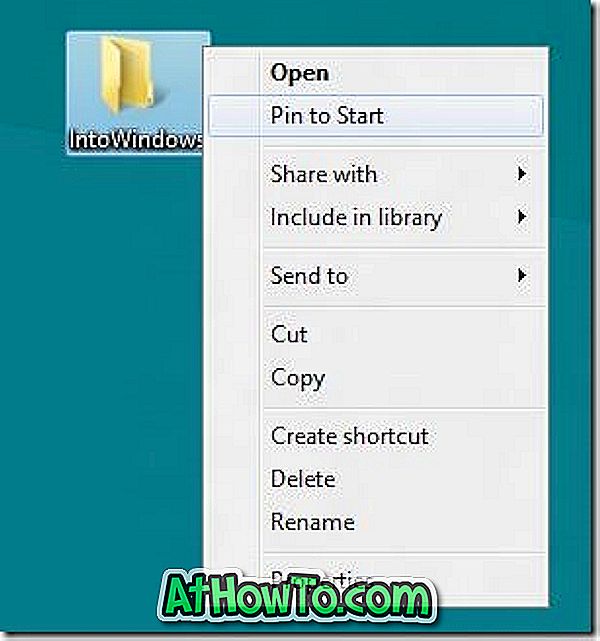
O
Expanda la cinta de exploración. Bajo la pestaña Inicio, haga clic en Acceso fácil y luego seleccione Pin para comenzar a fijar la carpeta seleccionada en la pantalla de Inicio.
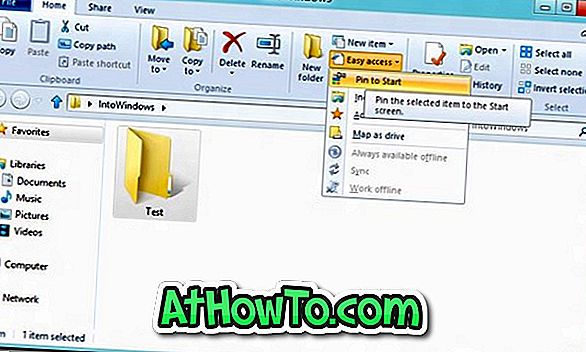
Tenga en cuenta que solo puede anclar una carpeta a la vez. Para agregar otra carpeta, siga los pasos anteriores nuevamente.














